Comment utiliser les signets et les faits saillants dans iBooks
Signets et met en évidence dans votre e-livres sont comme des favoris vous enregistrez dans votre navigateur Web: Ils vous permettent de revisiter une page préférée ou vous rafraîchir la mémoire au sujet d'un point de caractère ou de la parcelle. Notez que iBooks peut conserver ces signets et met en évidence à travers iDevices tels que Mac OS avec les Mavericks, iPad et iPhone.
Sommaire
- Avec un livre ouvert à une page que vous souhaitez ajouter un signet, appuyez sur le bouton bookmark dans le coin supérieur droit, comme indiqué.
- Pour mettre en évidence un mot ou une phrase, appuyez sur le texte.
- Appuyez sur le bouton highlight.
- Pour changer la couleur de la surbrillance sur un mot, supprimer la surbrillance, ou ajouter une note, appuyez sur le mot en surbrillance, puis appuyez sur le bouton highlight.
- Touchez l'un de ces articles:
- Appuyez à l'extérieur le mot en surbrillance pour fermer la barre d'outils.
- Appuyez sur le bouton table des matières sur une page de livre.
- Dans la table des matières, appuyez sur les signets ou onglet notes.
- Tapez sur un signet ou un clou dans une de ces listes pour aller à cet endroit dans le livre.
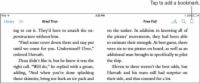
 Agrandir
AgrandirAvec un livre ouvert à une page que vous souhaitez ajouter un signet, appuyez sur le bouton Bookmark dans le coin supérieur droit, comme indiqué.
Un signet de couleur est placé sur la droite; page de droite.
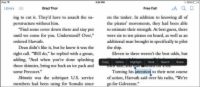
 Agrandir
AgrandirPour mettre en évidence un mot ou une phrase, appuyez sur le texte.
La barre d'outils illustré à la figure apparaît.
Appuyez sur le bouton Highlight.
Un point culminant de couleur est placé sur le mot.
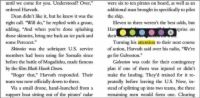
 Agrandir
AgrandirPour changer la couleur de la surbrillance sur un mot, supprimer la surbrillance, ou ajouter une note, appuyez sur le mot en surbrillance, puis appuyez sur le bouton Highlight.
La barre d'outils illustré à la figure 7-17 apparaît. Notez que d'un raccourci pour enlever un signet est de simplement appuyer sur le bouton Bookmark dans le coin supérieur droit de la page.
Touchez l'un de ces articles:
Couleurs: Appuyez sur le bouton de couleur, puis appuyez sur n'importe quel cercle de couleur pour changer la couleur de surbrillance.
Retirer Highlight: Exploiter le cercle blanc avec une ligne rouge à travers elle supprime le point culminant.
Note: Appuyez sur l'icône Note pour ajouter une note à l'article.
Slièvre: Appuyez sur ce bouton pour choisir de partager le texte en surbrillance via Mail, Twitter, ou Facebook.
Plus d'options de barre d'outils: Vous pouvez appuyer sur ce bouton à la droite de la barre d'outils pour accéder Copier, définir et Outils de recherche.
Appuyez à l'extérieur le mot en surbrillance pour fermer la barre d'outils.
La barre d'outils se ferme.
Appuyez sur le bouton Table des matières sur une page de livre.
Cela vous mènera à une liste de signets et des faits saillants.
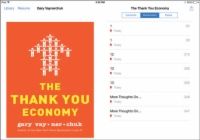
 Agrandir
AgrandirDans la table des matières, appuyez sur les signets ou onglet Notes.
Comme le montre la figure, tous les contenus, signets, notes ou (qui comprend les faits saillants) affichage sur leurs onglets respectifs.
Tapez sur un signet ou un clou dans une de ces listes pour aller à cet endroit dans le livre.
iPad automatiquement les signets la page où vous vous étiez arrêté la lecture dans un livre, de sorte que vous ne pas avoir à le faire manuellement.






